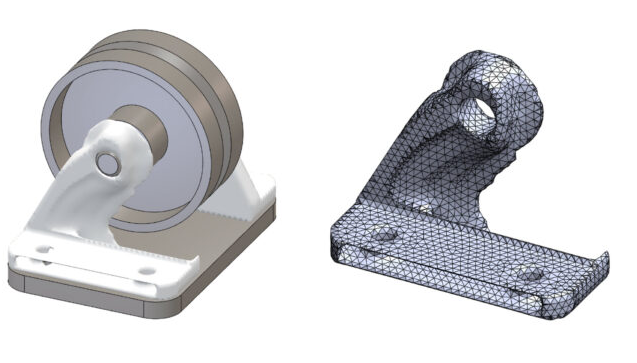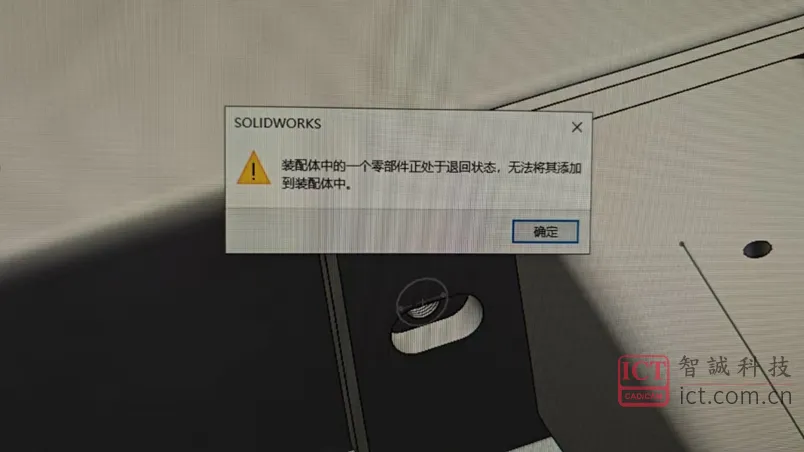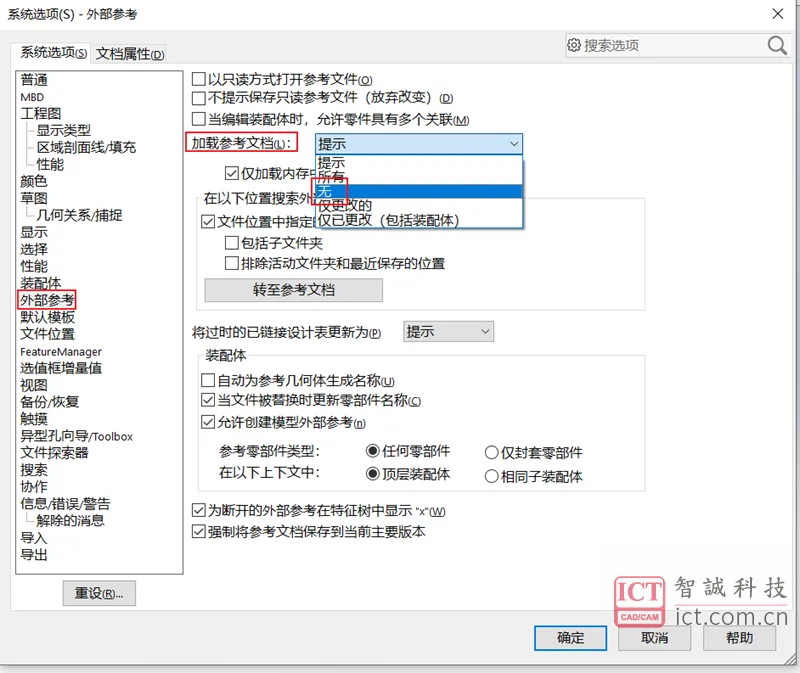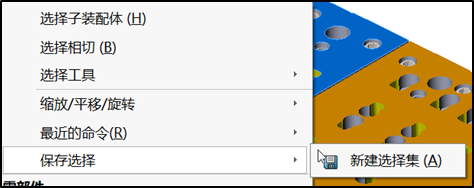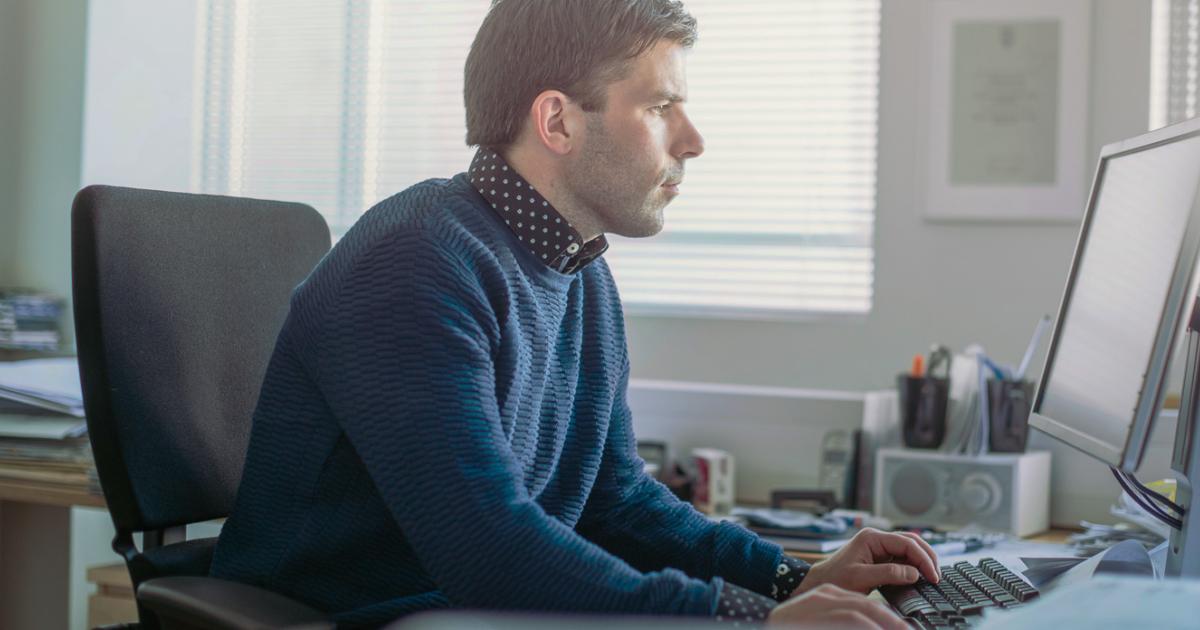SOLIDWORKS装配体处于退回状态的解决方案
日期:2024-07-04 发布者: 小编 浏览次数:次
经常有工程师询问“阿Ming,我的装配体出现了一个问题,反复提示装配体处于退回状态。无法加入装配体,也没发现有什么退回状态,警告的图标也没有。”这个时候请不要着
经常有工程师询问“阿Ming,我的装配体出现了一个问题,反复提示装配体处于退回状态。无法加入装配体,也没发现有什么退回状态,警告的图标也没有。”这个时候请不要着急,这种现象很常见。
更多装配体教程:
SOLIDWORKS装配体配合小技巧
SOLIDWORKS装配体中可以用颜色选择零部件
SOLIDWORKS装配体里的快速装配工具栏的使用技巧
收藏!SOLIDWORKS打开丢失零部件的装配体小技巧
SOLIDWORKS如何在工程图中替换零件或装配体
SOLIDWORKS零件、装配体、工程图模板更换方法
第一种方法,我们关闭SOLIDWORKS,重新打开此装配体,打开后你将会得到一个弹窗(见下图)询问您是否想将含有退回状态的零件往前推进,我们点击“是“即可。
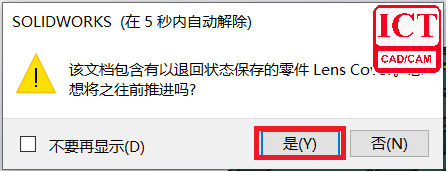
如果没有此弹窗。可能是由于你勾选了弹窗左下方的“不再显示”,此时,你要到SOLIDWORKS——系统选项——信息/错误/警告右下方的区域里去找此弹窗,勾选它并点击确定,下次打开装配体时便会显示出来了。
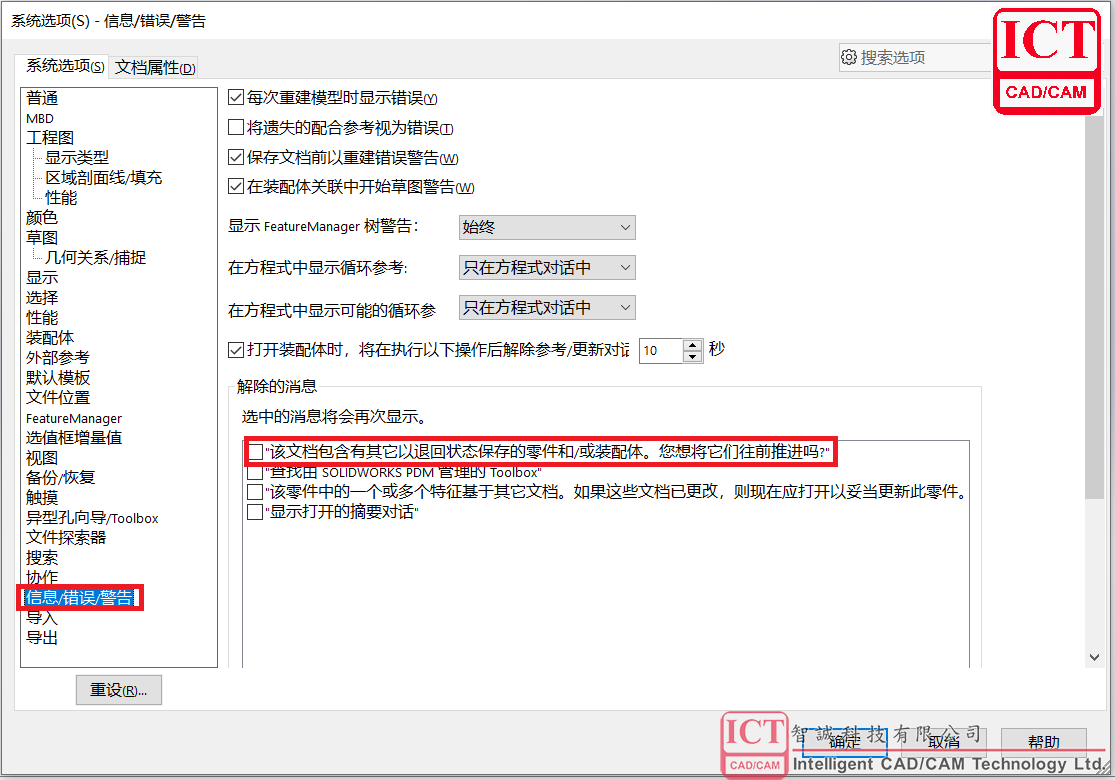
第二种方法,如果没有此弹窗,我们现阶段只能用最笨的方法,打开设计树里每个零件的下拉框,寻找最后一个特征是处于压缩状态的零件,打开此零件,发现其退回控制棒处于回退状态,我们可以将其拉至特征的最下端即可。如果实在是不需要几个特征我们可以手动压缩或者删除这些特征。
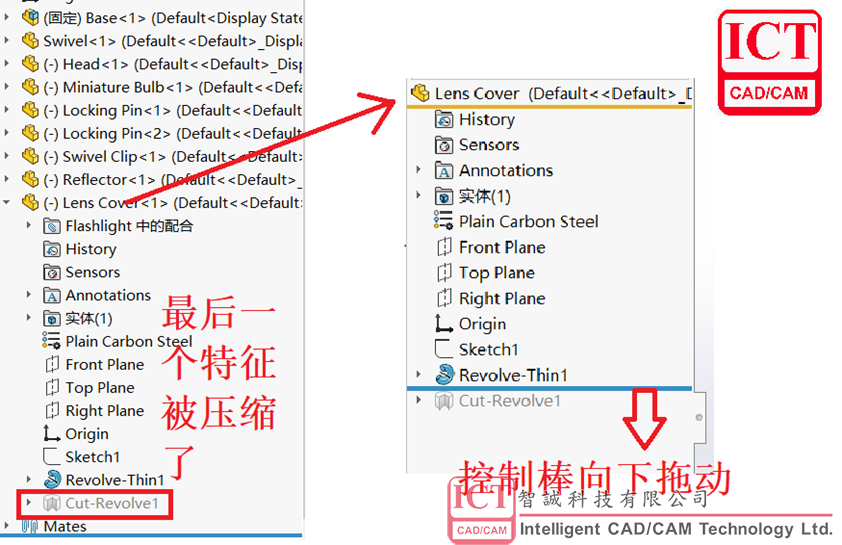
答应我!请不要再一个零件一个零件的打开去找错误,好吗?
获取正版软件免费试用资格,有任何疑问拨咨询热线:400-886-6353或 联系在线客服
未解决你的问题?请到「问答社区」反馈你遇到的问题,专业工程师为您解答!
- 相关内容
- 推荐产品
Tag:
SOLIDWORKS装配体
 SOLIDWORKS多功能插件ICTbox
SOLIDWORKS多功能插件ICTbox